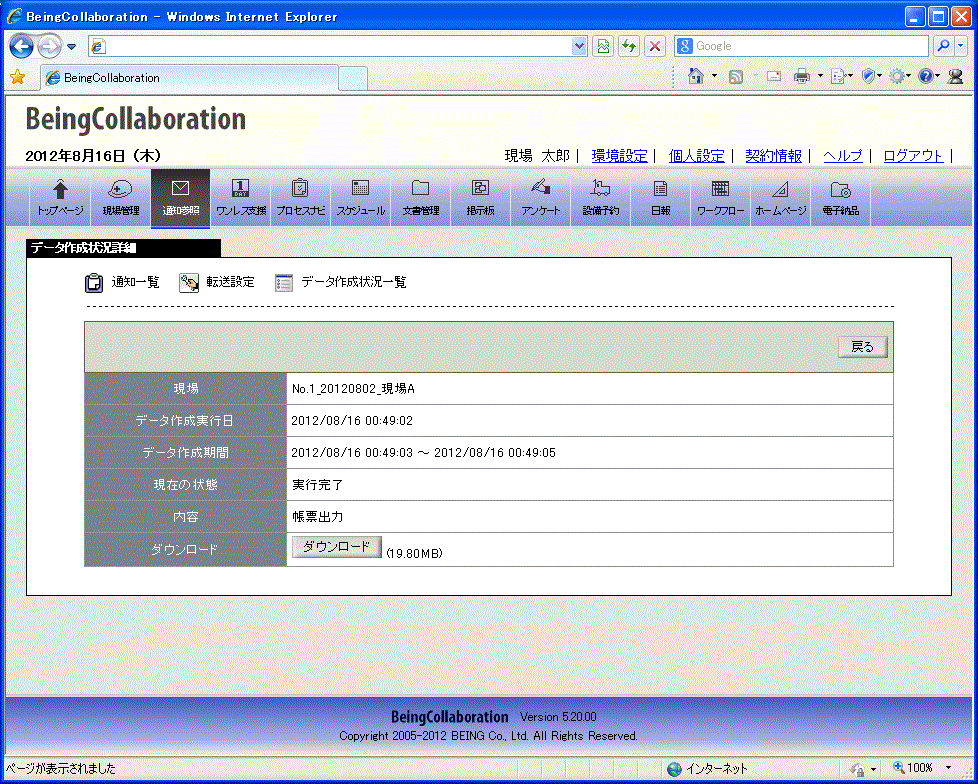帳票ワークフロー
20. 帳票データファイルを出力するには
帳票出力では、情報共有システム機能要件Rev.5.1で定められている、「帳票データファイル」を出力します。「帳票データファイル」は、国土技術政策総合研究所が定めた
- 「『土木工事共通仕様書』を適用する請負工事に用いる帳票データ交換規約(案)Rev.1.0」
- 帳票属性ファイル(発議単位での工事帳票のファイル構成を記載したXMLファイル。ConstructionFormAttribute.xml)
- 帳票XMLファイル(帳票内部に記載されているデータを記載したXMLファイル。00001.xml)
- 帳票イメージファイル(PDFデータ等鑑)
- 添付ファイル
-
上記データ交換規約(案)に含まれている帳票のみ出力します。下記様式は出力しません。
-
国総研様式-「フリー書式」
-
北海道開発局様式-「フリー書式」
-
札幌市様式-「フリー書式」
-
国総研様式-「フリー書式」
- 上記データ交換規約(案)に含まれていない帳票に記載されている情報は出力されません。
- 帳票データファイルは指定現場の全帳票で出力することも、各帳票で個別に出力することもできます。
【現場の帳票データファイルを出力するには】
- 画面上部の
 (ワークフローアイコン)をクリックします。
(ワークフローアイコン)をクリックします。 - “ワークフロー処理依頼”画面が表示されますので、(帳票処理状況タブ)をクリックします。
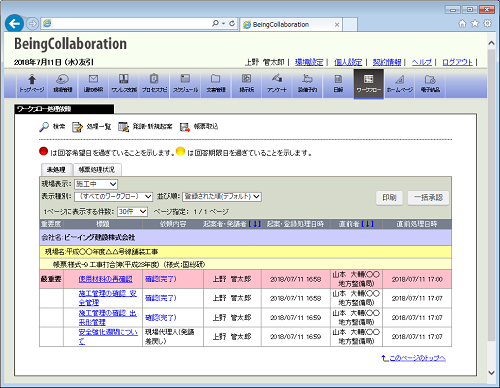
- “帳票ワークフロー処理状況”画面が表示され、参照が許可されている現場と帳票の選択リストボックスが表示されます。帳票データファイルを出力する現場を選択します。
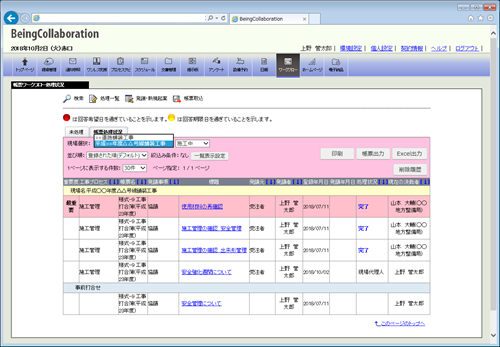
- 選択した現場、帳票のうち、参照が許可されている帳票ワークフローの一覧が表示されます。一覧に表示されている帳票の帳票データファイルを出力するには、
 (帳票出力ボタン)を押してください。
(帳票出力ボタン)を押してください。
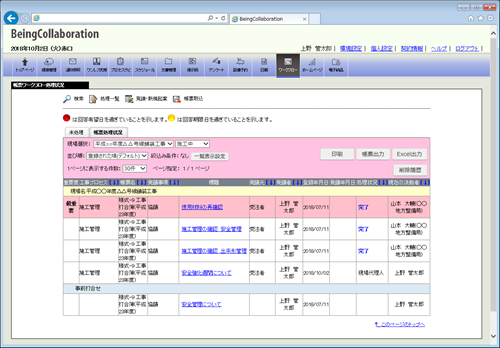
- 帳票ワークフローデータの作成処理を行いますと「データ作成状況案内」画面が表示されます。サーバー側の処理状況に応じて順番にデータの作成が行われます。
作成されるデータ容量が小さい場合は、この時点で「現在の状態」が「実行完了」と表示されます。
 (データ作成一覧へ移動ボタン)をクリックします。
(データ作成一覧へ移動ボタン)をクリックします。
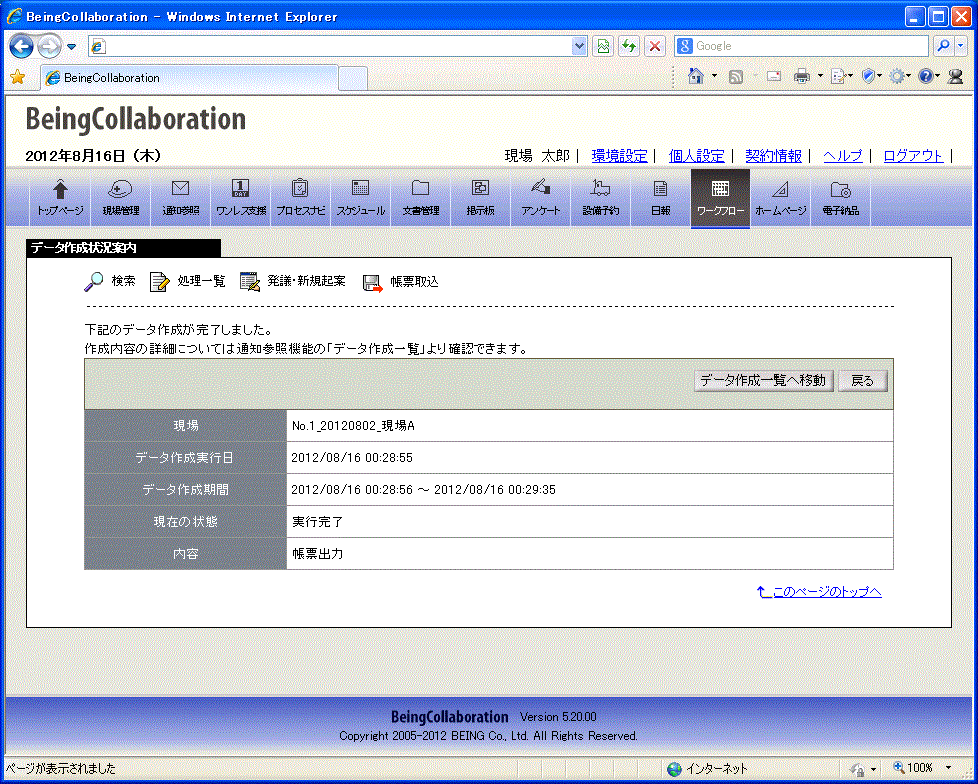
作成されるデータ容量が大きい場合は、「現在の状態」が「実行完了」になっていない場合があります。帳票ワークフローデータの作成が完了すると、画面上部の (通知参照アイコン)から表示される通知一覧に「帳票出力完了のお知らせ」という通知が追加されます。
(通知参照アイコン)から表示される通知一覧に「帳票出力完了のお知らせ」という通知が追加されます。
- データ作成が完了している場合、データ作成状況一覧画面で、作成した帳票ワークフローデータ名をクリックします。
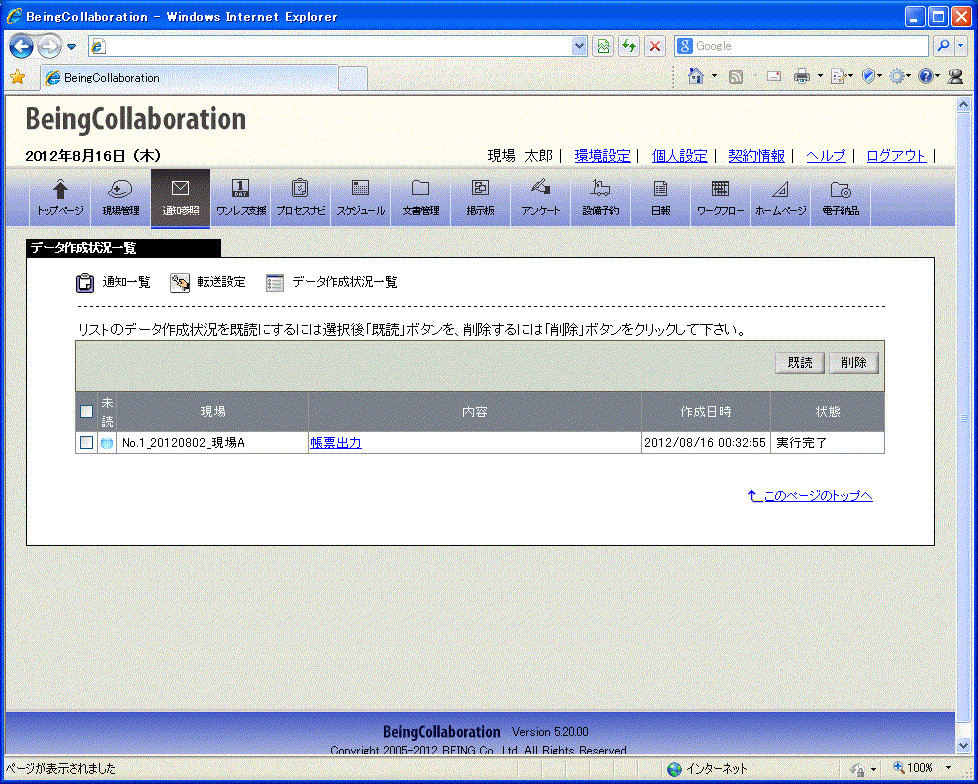
データ作成状況一覧にはメニューの画面上部の (通知参照アイコン)から開く事ができます。
(通知参照アイコン)から開く事ができます。
- “データ作成状況詳細”画面が表示されますので、
 (ダウンロードボタン)をクリックします。
(ダウンロードボタン)をクリックします。
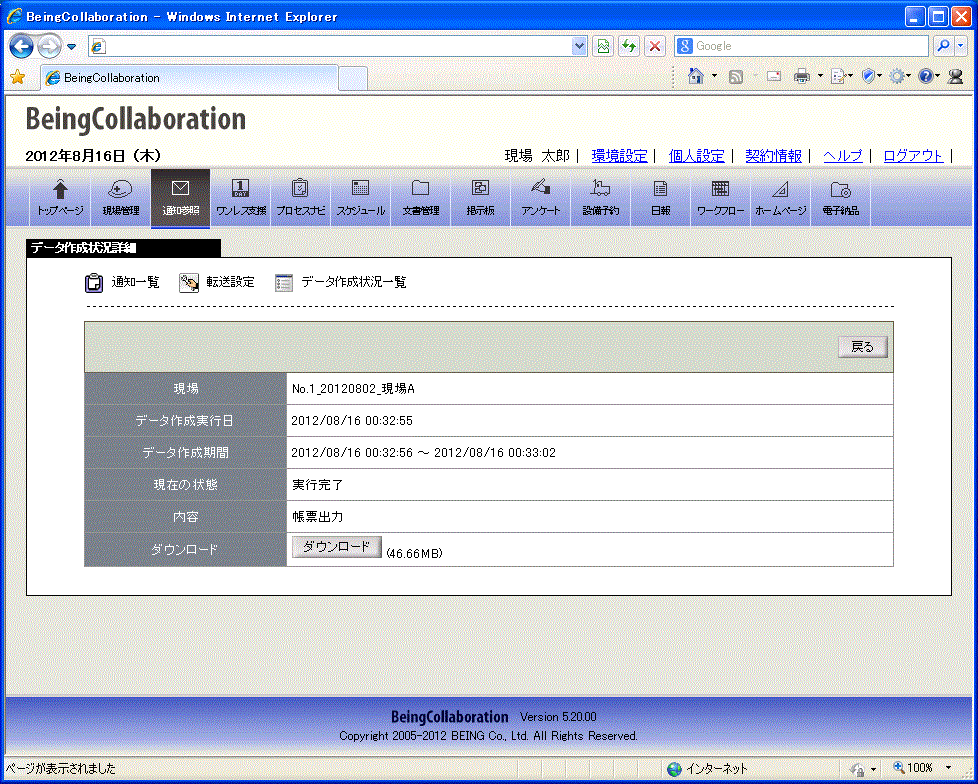
【個別の帳票の帳票データファイルを出力するには】
- 画面上部の
 (ワークフローアイコン)をクリックします。
(ワークフローアイコン)をクリックします。 - “ワークフロー処理依頼”画面が表示されますので、(帳票処理状況タブ)をクリックします。
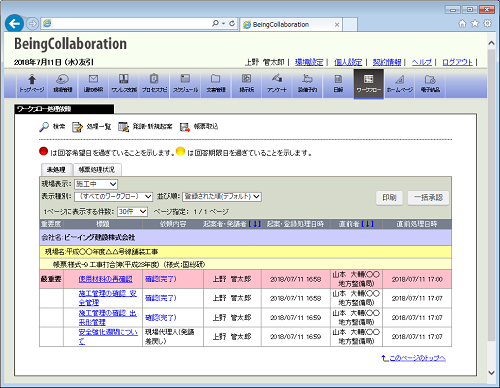
- “帳票ワークフロー処理状況”画面が表示され、参照が許可されている現場と帳票の選択リストボックスが表示されます。帳票データファイルを出力する現場を選択します。
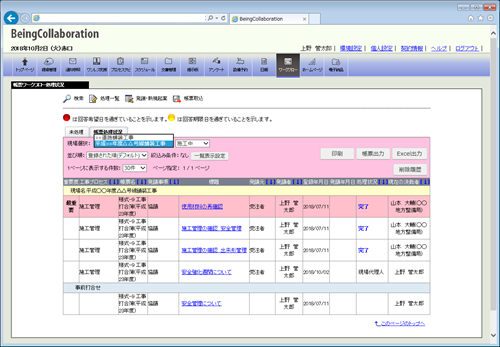
- 選択した現場、帳票のうち、参照が許可されている帳票ワークフローの一覧が表示されます。帳票データファイルを出力する帳票を選択します。
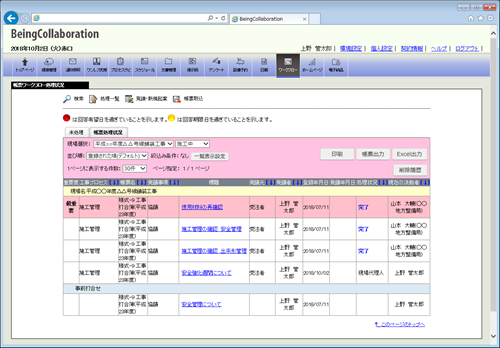
- “帳票ワークフロー処理状況”画面が表示されますので、
 (帳票出力ボタン)をクリックします。
(帳票出力ボタン)をクリックします。
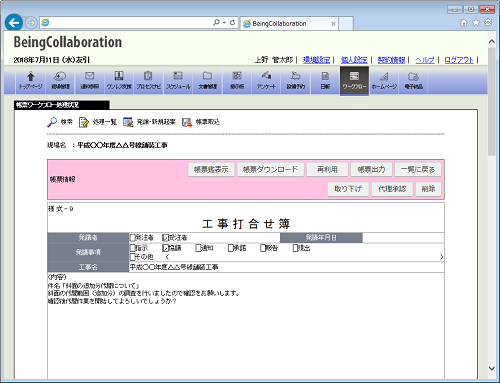
- 帳票ワークフローデータの作成処理を行いますと「データ作成状況案内」画面が表示されます。サーバー側の処理状況に応じて順番にデータの作成が行われます。
作成されるデータ容量が小さい場合は、この時点で「現在の状態」が「実行完了」と表示されます。
 (データ作成一覧へ移動ボタン)をクリックします。
(データ作成一覧へ移動ボタン)をクリックします。
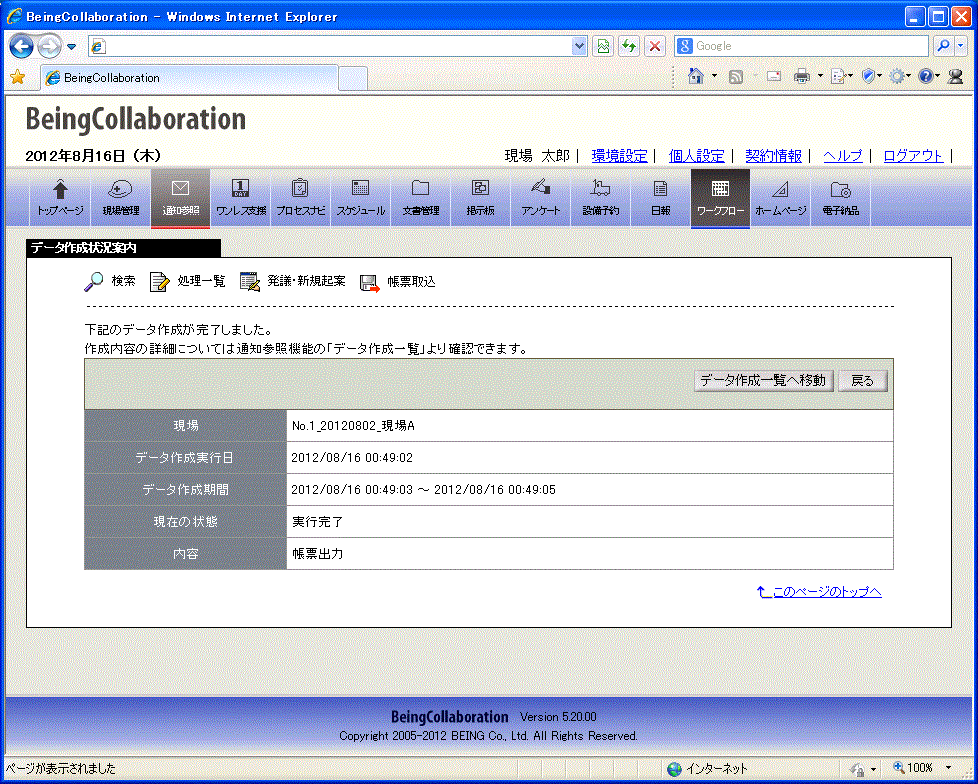
作成されるデータ容量が大きい場合は、「現在の状態」が「実行完了」になっていない場合があります。帳票ワークフローデータの作成が完了すると、画面上部の (通知参照アイコン)から表示される通知一覧に「帳票出力完了のお知らせ」という通知が追加されます。
(通知参照アイコン)から表示される通知一覧に「帳票出力完了のお知らせ」という通知が追加されます。
- データ作成が完了している場合、データ作成状況一覧画面で、作成した帳票ワークフローデータ名をクリックします。
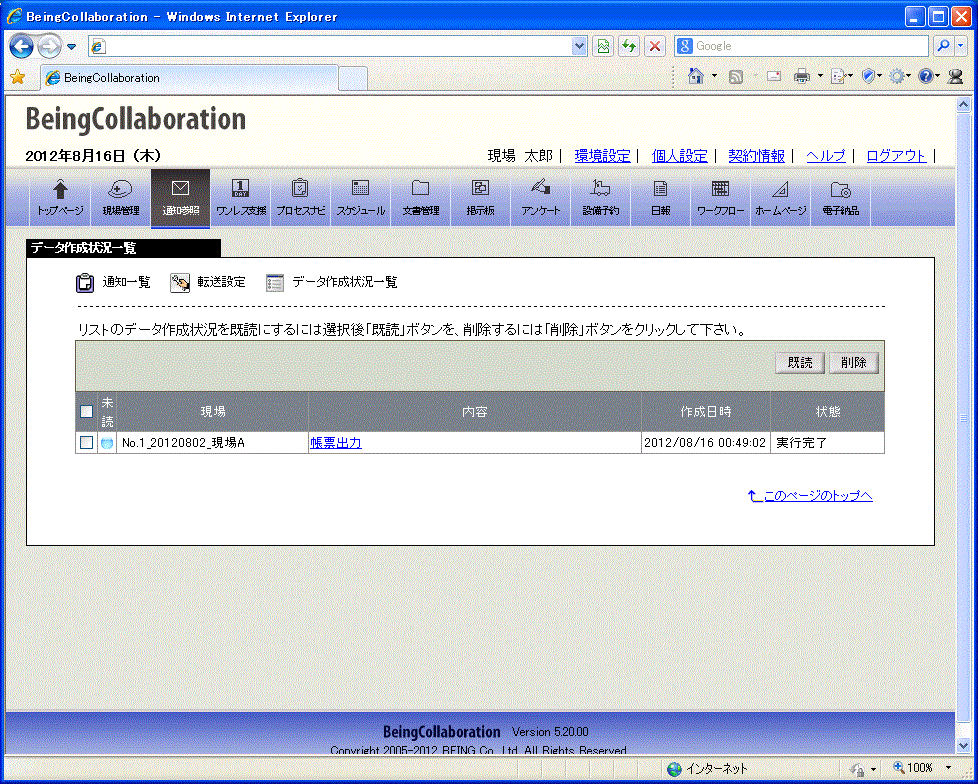
データ作成状況一覧にはメニューの画面上部の (通知参照アイコン)から開く事ができます。
(通知参照アイコン)から開く事ができます。
- “データ作成状況詳細”画面が表示されますので、
 (ダウンロードボタン)をクリックします。
(ダウンロードボタン)をクリックします。